Làm việc thường xuyên với máy tính chắc hẳn bạn sẽ đôi khi cảm thấy khó chịu vì desktop trở nên lộn xộn do có quá nhiều shortcut. Điều này có thể khắc phục dễ dàng với Gomigo.
Mõi năm, số lượng phần mềm miễn phí cho máy tính xuất hiện rất nhiều. Sự ra đời của chúng nhằm một mục đích duy nhất là giúp việc sử dụng máy tính của người dung trở nên dễ dàng và thoải mái hơn. Gomigo cũng là một trong số đó.
Gomigo là một ứng dụng được thiết kế nhằm giúp người dung quản lý và truy cập đến các dữ liệu hoặc ứng dụng trên máy một cách nhanh nhất. Để có thể tải về phiên bản mới nhất của Gomigo, bạn hãy truy cập vào liên kết sau http://www.gomigo.es/SetupGomigoV51en.msi.
Sau khi hoàn tất quá trình cài đặt, bạn hãy kích hoạt Gomigo để tìm hiểu cách thức sử dụng của ứng dụng này. Gomigo sẽ được chạy mặc định ở trạng thái ẩn, với một biểu tượng được đặt ngay phía dưới khay hệ thống. Mọi thao tác tương tác của bạn với Gomigo sẽ thông qua biểu tượng này. Để trải nghiệm cách thức hoạt động của Gomigo ở lần dùng đầu tiên. Bạn hãy click vào biểu tượng của ứng dụng trên khay hệ thống.
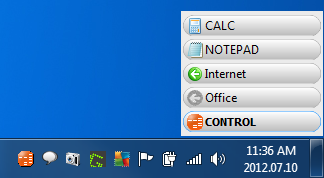
Mặc định, Gomigo cung cấp sẵn cho bạn hai đường dẫn để khởi động nhanh hai ứng dụng là Notepad và Calculator của Windows. Ngoài ra, nếu trên máy của bạn có cài đặt sẵn bộ ứng dụng Office của Windows thì Gomigo sẽ tự động thêm vào danh sách mặc định. Cùng với đó là việc hỗ trợ hai trình duyệt Chrome và Internet Explorer.
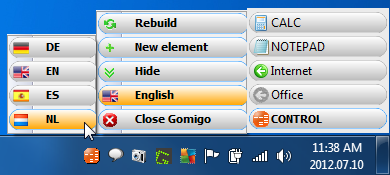
Để thêm một shortcut vào chương trình, bạn chỉ việc đưa chuột vào vào nút Control. Sau đó click chọn vào New Element, hộp thoại tạo mới shortcut sẽ xuất hiện cho bạn làm việc.
Tại hộp thoại New Element, bạn chỉ việc điền tên muốn hiển thị bằng cách điền vào ô Title. Kế đó click vào ô Full filename rồi trỏ đến đường dẫn mà tập tin hay chương trình mong muốn. Sau đó click vào nút Accept là xong.
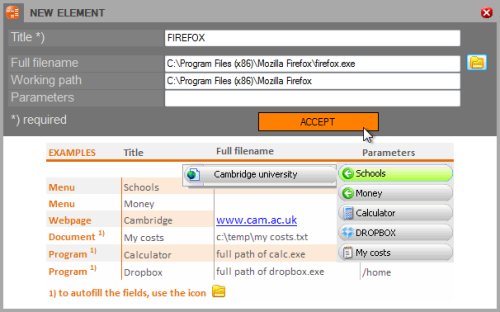
Hỗ trợ cho việc cho việc sắp xếp các shortcut, Gomigo cho phép bạn xử lý thông qua việc click phải chuột trực tiếp lên tập tin cần xứ lý. Những thao tác này bao gồm Modify, cho phép bạn chỉnh sửa các thông tin của shortcut hoặc Remove để xóa hẳn shortcut đó ra khỏi Gomigo.
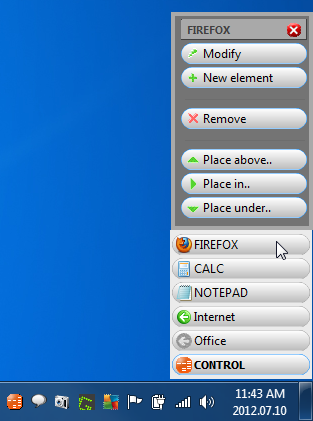
Một khuyết điểm của Gomigo là hiện tại bạn chưa thể tạo một thư mục để nhóm các shortcut lại với nhau. Mặc dù vậy, bạn có thể thực hiện điều này bằng tay. Cách làm như sau, bạn hãy truy cập vào thư mục C:\Users\<Tên Người Dùng>\Documents\Gomigo.
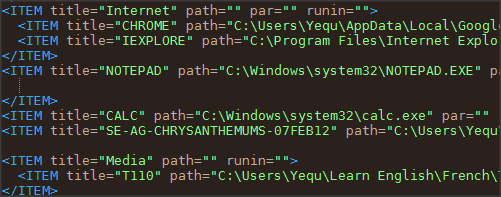
Kế tiếp mở tập tin datos.xml, tập tin bạn có thể bằng Notepad hay chương trình xử lý văn bản nào cũng được. Để thêm một thư mục mới vào Gomigo, bạn chỉ việc gõ như sau <ITEM title=”Tên thư mục” path=”” par=”” runin=””/></ITEM> là xong. Sau cùng chỉ cần lưu lại những chỉnh sửa của mình và tái khởi động Gomigo.
Nhìn chung Gomigo là một ứng dụng đơn giản và dễ sử dụng. Nó dễ dàng giúp bạn quản lý các shortcut cần thiết của mình, đồng thời cũng giải phóng không gian làm việc trên desktop.
Tham khảo: addictivetips.com



